Blenderで物理シミュレーションをしてみる その1
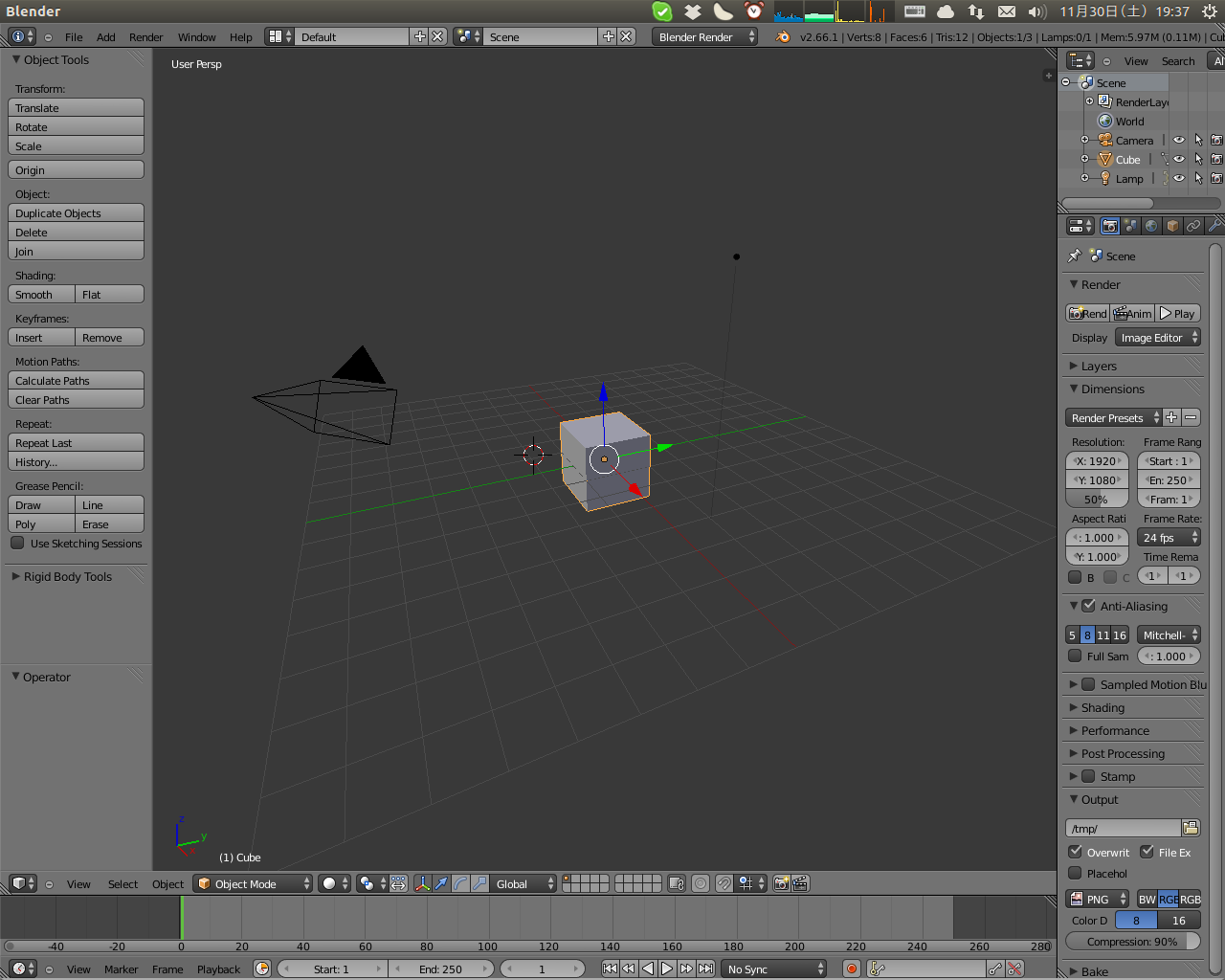
どうやらBlenderで物理シミュレーションができると聞いてテストしてみました。いきなり難しいのをやっても自分でも意味わかんなくなっちゃうので簡単なのから。「Cubeの自由落下」と、「Planeとの衝突」をやってみます。 まず初期画面↓ 真ん中にキューブ(Cube)があって、あと光源とカメラが設置されてます。この画面だけでも、なんかいろいろ設定項目があって、なにをどうしたらいいのかよくわからないのですが…(まぁそれだけた多機能でいろいろできるんでしょう)。 とりあえず、このCubeを自由落下させてみたいので、Z軸方向で上にあげておきます。 次にCubeのオブジェクトの設定画面をよく見たいので、右のプロパティをいじるヤツ(ちゃんとした呼び方は知らない)をドラッグして広げてやります。 広げたら、その中から一番右のPhysicsを押すと下の画面のようになります。 すると、いくつか物理演算?のタイプが選択できるようになるので、ここでは「Rigid Body」を選択しておきます。日本語でいうところの剛体ですかね?まぁ、とりあえずこれでやってみましょう。 すると、下の画面のようにいろいろとパラメーターが選択できる画面になります。とりあえず、よくわからないので、この設定のまま進めましょう。 ここまでの設定で、物理シミュレーションをするには、画面下の矢印で示したボタンを押してやります。これを押すと、「Rigid Body」に設定されてある値から自動でアニメーションが作成されます。 押してみると、画面に次のようなアニメーションが表示されます。あとはレンダリングすればアニメーションが完成するのですが、レンダリングは時間がかかるしカメラとかの調整も面倒なので今回は飛ばします。 ストーンと落ちていきますね。下に床がないので放っておくと、どこまでも?下に落ちていきます。まぁ、アニメーションの設定が250コマまでなので、そこまで行ったらまた初めからアニメーションが始まりますけど。 こんなに簡単にシミュレーションできると、おもしろいですね。これだけで30分くらいは遊べます。 さて、ただCubeを落とすだけじゃつまらないので、下に床を敷いてそこに落としてみることにしましょう。 まず、床の代わりにPlaneのオブジェクトを置いてやります。 メニューバーの「...